Hướng dẫn cách sử dụng hàm Date trong Excel
Hướng dẫn thay đổi định dạng ngày tháng khi sử dụng hàm Date trong excel
Lưu ý: Để có thể sử dụng được hàm Date mà không mắc những lỗi ngoài ý muốn thì bạn hãy thay đổi định dạng ngày tháng của Excel theo cách hướng dẫn chi tiết sau nhé.
Bước 1: Tại thanh công cụ của bảng tính Excel, bạn hãy chọn Home và nhấp chuột vào mũi tên nhỏ bên mục Number.
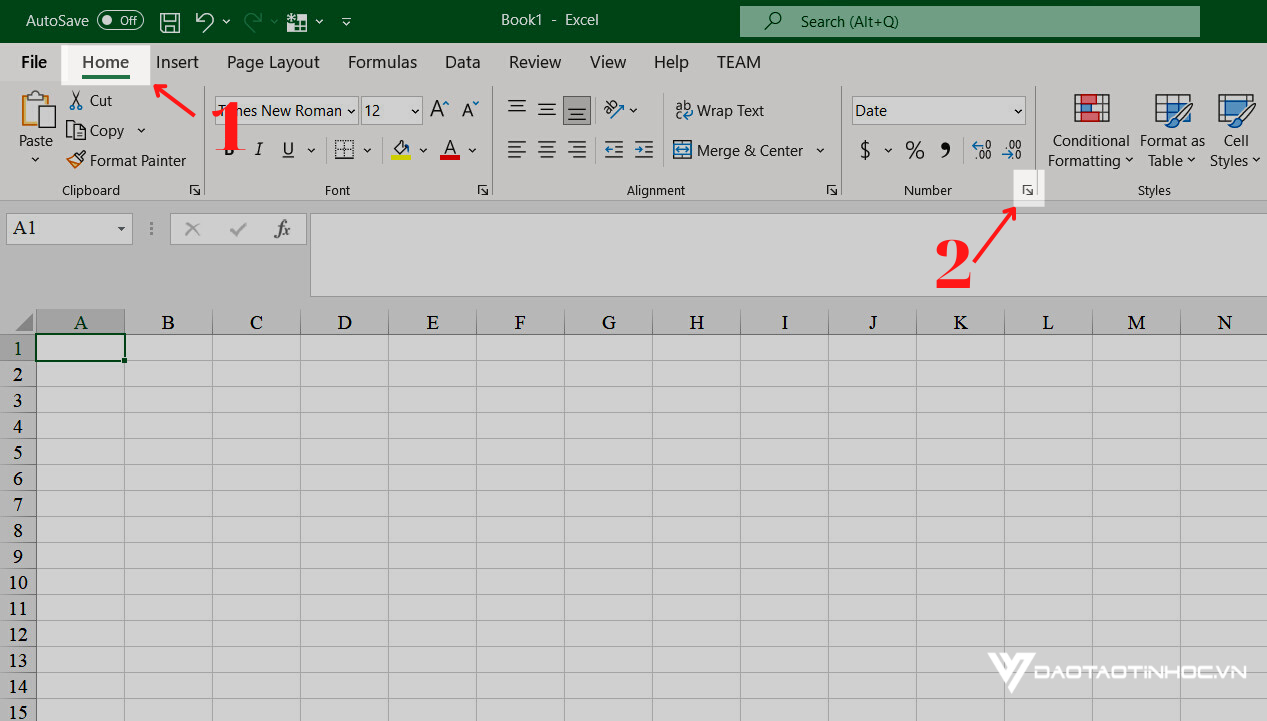
Hình 1. Hàm Date trong excel
Bước 2: Nhấn chọn Date và chọn OK để chuyển định dạng tùy theo mục đích sử dụng của bạn.
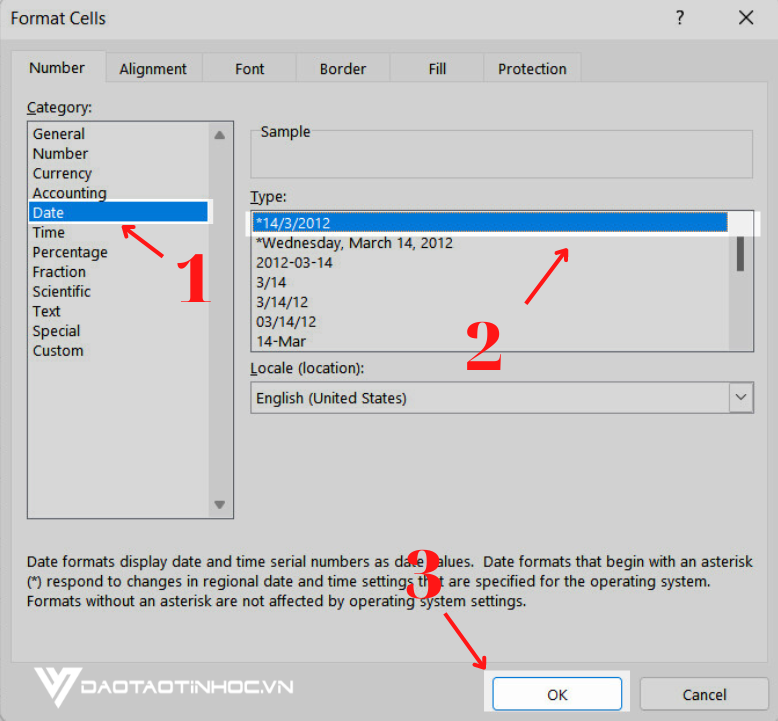
Hình 2. Hàm Date trong excel
Cộng và trừ ngày trong bảng tính Excel bằng hàm Date
Ví dụ 1: Tiến hành cộng thêm 7 ngày
Bước 1: Nhập =DATE(2022,10,22) + 7 vào bảng tính Excel
Lưu ý:
- Bạn có thể sử dụng hàm Date để tính cho bất cứ ngày nào trong tháng, trong năm.
- Bạn chỉ cần thay dấu + thành dấu – nếu bạn muốn trừ đi ngày theo mục đích mong muốn.

Hình 3. Hàm Date trong excel
Bước 2: Nhấn phím Enter và kiểm tra kết quả trả về

Hình 4. Hàm Date trong excel
Ví dụ 2: Hãy trừ 1 ngày tính từ ngày hôm nay
Bước 1: Nhập hàm =TODAY() – DATE(2020,10,22) vào ô cần kiểm tra kết quả trong bảng tính Excel.

Hình 5. Hàm Date trong excel
Bước 2: Nhấn Enter và kiểm tra kết quả trả về

Hình 6. Hàm Date trong excel
Tính toán dựa vào 1 ngày khác trong năm
Lưu ý: Cách này sẽ giúp bạn cộng ngày hiện tại với các số tự nhiên để cho ra 1 ngày mới mà bạn đang cần tính.
Ví dụ tham khảo: Hãy dùng hàm DATE kết hợp với hàm YEAR, MONTH, DAY để tính ngày 22/10/2022 (tiến hành như sau: năm +3, tháng +2, ngày+17)
Bước 1: Trong bảng tính Excel bạn làm như sau:
=DATE(YEAR(A1)+3,MONTH(A1)+2,DAY(A1)+17) vào ô mà bạn cần kiểm tra kết quả.
Trong đó:
- Hàm YEAR tham chiếu ô A1 và trích xuất năm 2022. Sau đó +3 có nghĩa là giá trị cộng thêm 3 năm.
- Hàm MONTH tham chiếu là ô A1 và trích xuất vào tháng 3. Sau đó +2 có nghĩa là giá trị cộng thêm 2 tháng.
- Hàm DAY sẽ tham chiếu ô A1 và trích xuất ngày 15. Sau đó +17 có nghĩa là giá trị công thêm 17 ngày.

Hình 7. Hàm Date trong excel
Bước 2: Nhấn Enter và kiểm tra kết quả trả về

Hình 8. Hàm Date trong excel
Hướng dẫn chuyển đổi các chuỗi văn bản số thành ngày
Lưu ý: Ở phần hướng dẫn này bạn có thể chuyển được 1 chuỗi các chữ số được định dạng dưới dạng văn bản(GENERAL, NUMBER,…) thành ngày, tháng và năm
Ví dụ tham khảo: Tiến hành chuyển chuỗi số 20221022 thành 22/10/2022
Bước 1: Nhập hàm sau vào bảng tính Excel:
=DATE(LEFT(A2,4)MID(A2,5,2),RIGHT(A2,2)) vào ô mà bạn muốn kiểm tra kết quả
Trong đó:
- Hàm LEFT(A2,4) là hàm lấy tham chiếu ô A2 và lấy 4 ký tự đầu tiên được tính từ bên trái.
- Hàm MID(A2,5,2) là hàm lấy tham chiếu ô A2 và được bắt đầu từ ký tự thứ 5 rồi lấy 2 ký tự sang phải.
- Hàm RIGHT(A2,2) là hàm lấy tham chiếu ô A2 và lấy 2 ký tự đầu tiên được tính bắt đầu từ ngoài cùng bên phải.

Hình 9. Hàm Date trong excel
Bước 2: Nhấn Enter và kiểm tra kết quả trả về

Hình 10. Hàm Date trong excel
Hướng dẫn tăng hoặc giảm theo 1 số ngày nhất định
Mẹo tham khảo: Để có thể tăng hoặc giảm ngày theo một số ngày nhất định, bạn chỉ cần cộng hoặc trừ số ngày với giá trị hoặc tham chiếu ô có chứa ngày.
Bước 1: Nhập công thức hàm sau vào bảng tính:
=DATE(C2,A2,B2)+A6 vào ô cần kiểm tra kết quả
Lưu ý: Các tham chiếu ô A2, B2, C2,… là những ô tham chiếu mà mình đang có giá trị để hướng dẫn và bạn cũng có thể thay đổi giá trị của ô tham số này.

Hình 11. Hàm Date trong excel
Bước 2: Nhấn Enter và kiểm tra kết quả trả về

Hình 12. Hàm Date trong excel
Dùng hàm DATE trong định dạng tô màu có điều kiện
Bước 1: Trong bảng tính Excel bạn hãy chọn New Rule trong mục Conditional Formatting để hiển thị bảng New Formatting Rule.
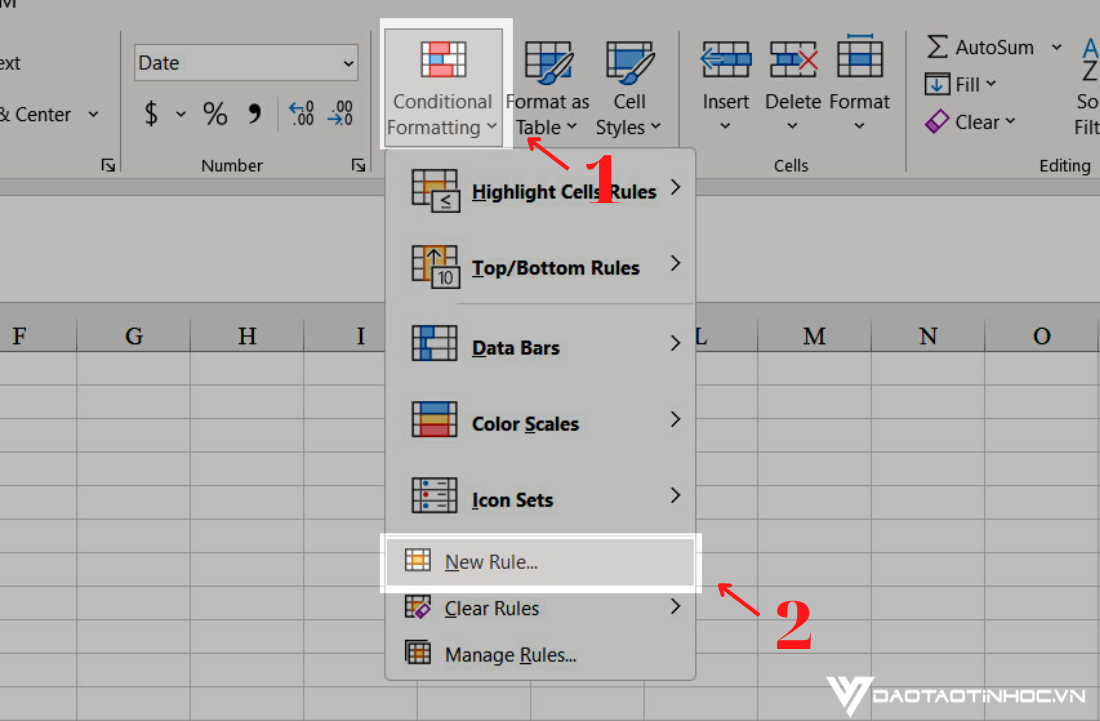
Hình 13. Hàm Date trong excel
Bước 2: Bạn hãy chọn hàng cuối cùng trong mục Select a Rule Type -> nhập công thức hàm ở mục Format values where this formula is true -> chọn màu tùy ý ở mục Format -> chọn Ok

Hình 14. Hàm Date trong excel
Bước 3: Sau khi thiết lập công thức bạn hãy ấn chọn OK

Hình 15. Hàm Date trong excel
Bước 4: Kiểm tra kết quả trả về

Hình 16. Hàm Date trong excel



